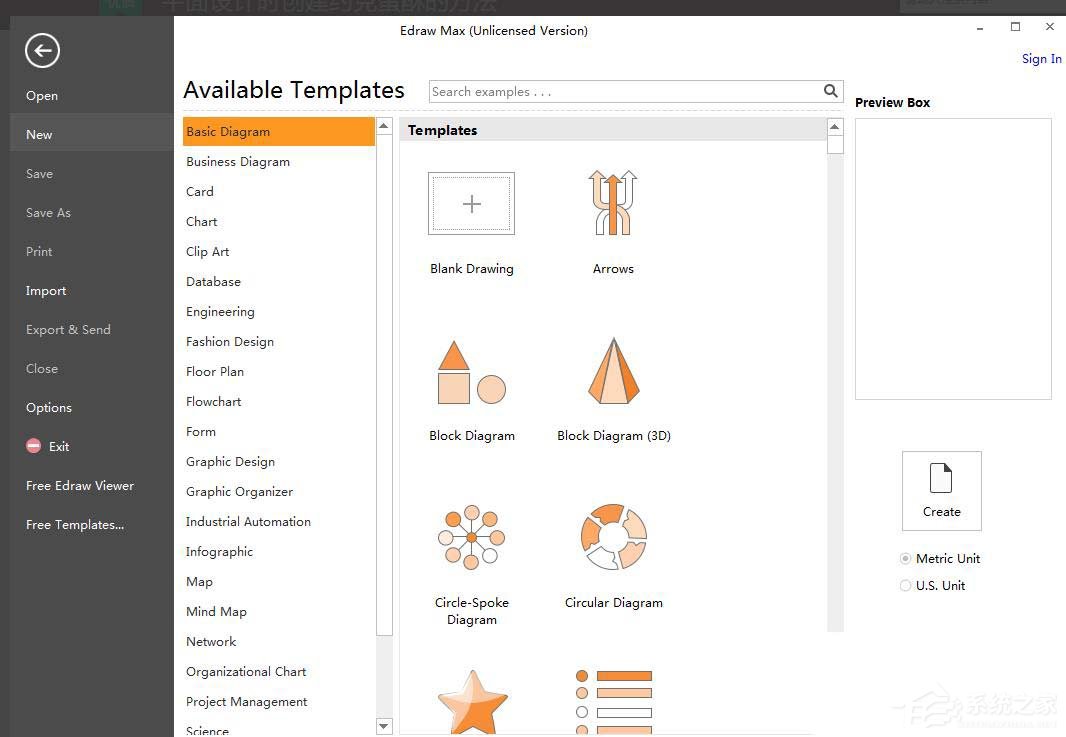vegas是一款相当实用的视频编辑软件,该软件给用户提供了简单清爽的操作界面,具备强大的视频后期处理功能,用户使用该软件,可以对视频进行裁剪画面、剪切合并、去除噪音等操作,功能十分全面。旋转视频是我们经常会做到的视频后期处理操作之一,因为有时候拍摄的视频呈现出来不是正常角度,为了能够正常观看视频,就需要旋转视频。鉴于有很多新入手这款软件的朋友不知道怎么对其操作,那么接下来小编就给大家详细介绍一下vegas旋转视频的具体操作方法,有需要的朋友可以看一看。
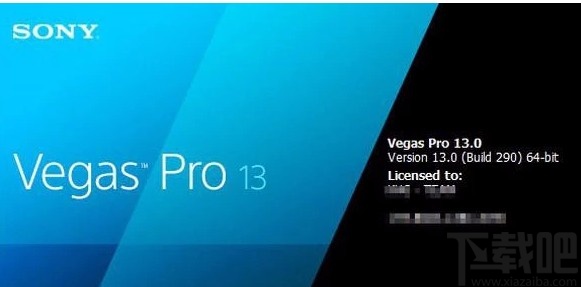
1.首先打开软件,我们在软件中导入需要旋转角度的视频素材,并将其拖拽到下方的时间轨道上,如下图所示。
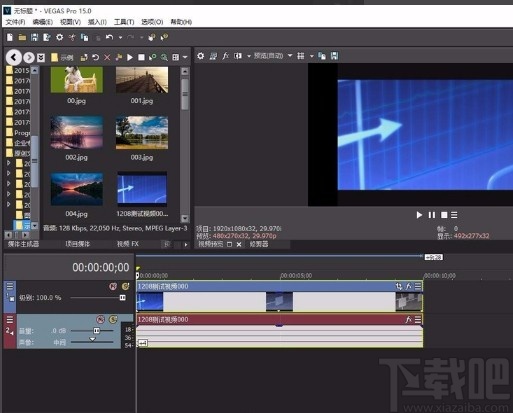
2.接着我们在时间轨道上找到视频素材,在视频素材的右上方有一个裁剪按钮,点击该按钮,界面上就会出现一个视频事件窗口。
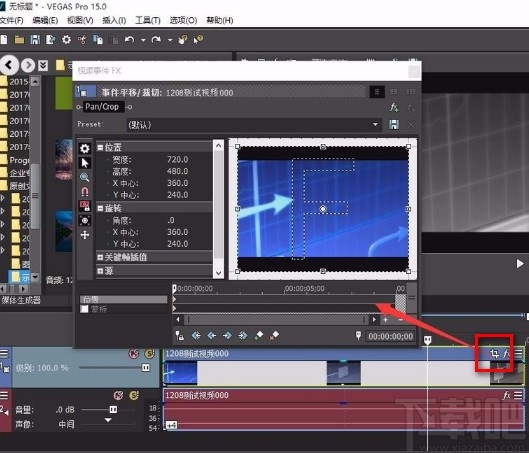
3.在视频事件窗口中,我们可以看到一个“F”标识,点击该标识后,按住鼠标左键不动并移动鼠标,就可以旋转视频了。
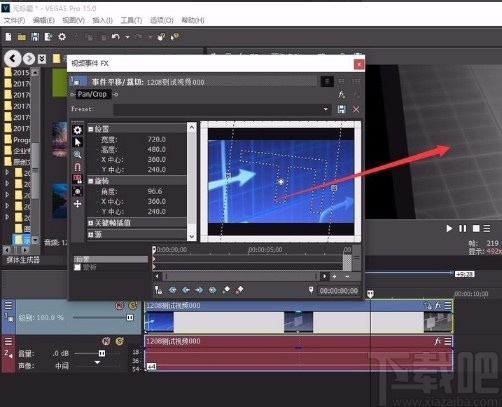
4.我们还可以在窗口中找到“旋转”一栏,在该栏下方找到“角度”选项,根据自己的需要在该选项后面的文本框中输入具体的旋转角度数值。
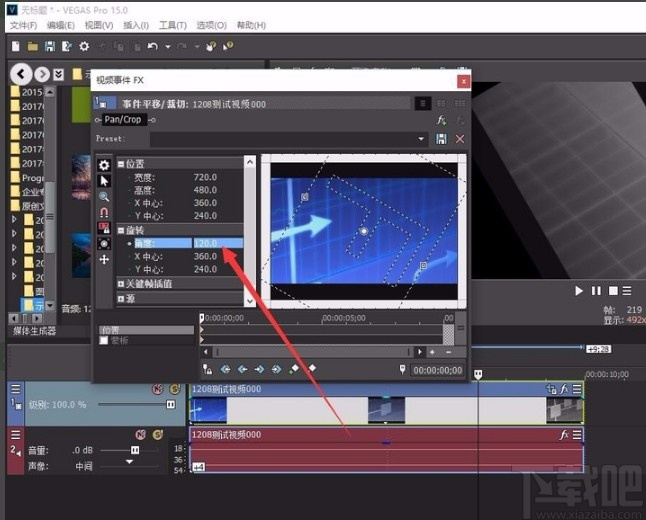
5.在“旋转”一栏中,我们还可以找到“X中心”、“Y中心”两个选项,可以根据自己的需要,拖动后面的小光标来调整视频的旋转中心。
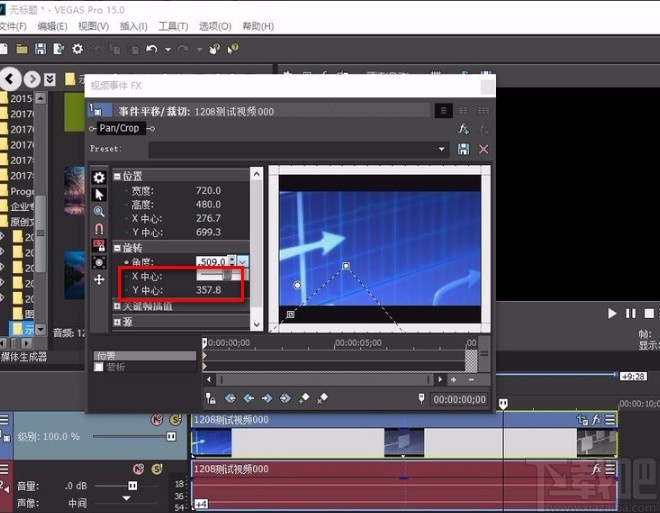
6.设置好视频的旋转角度后,我们在窗口右上方找到保存按钮,点击该按钮就可以保存旋转设置。
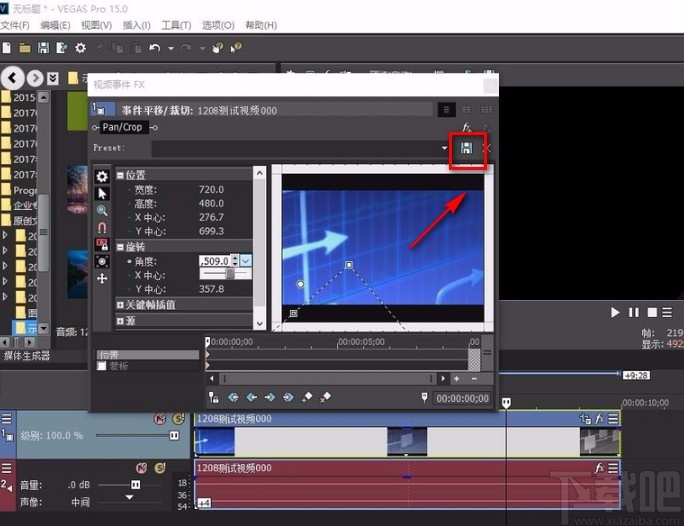
以上就是小编给大家整理的vegas旋转视频的具体操作方法,方法简单易懂,有需要的朋友可以看一看,希望这篇教程对大家有所帮助。